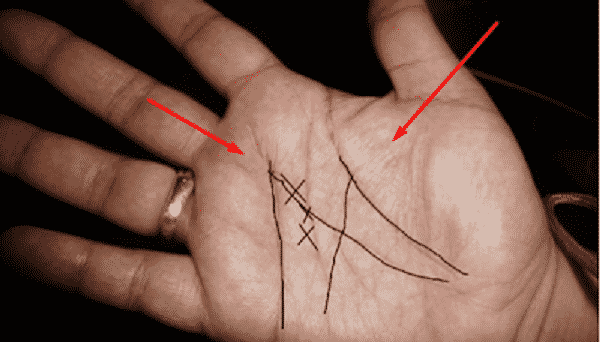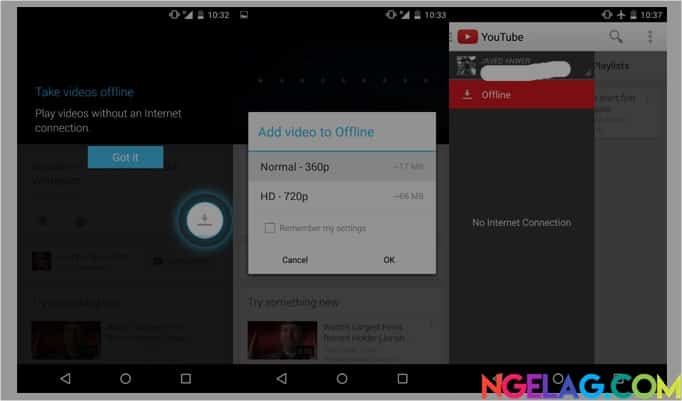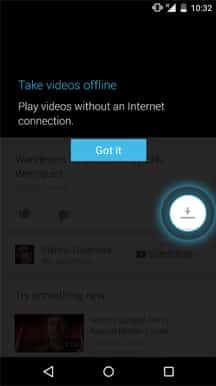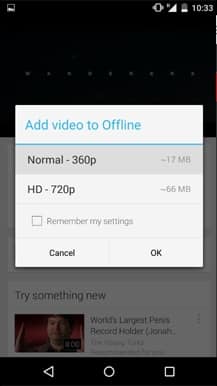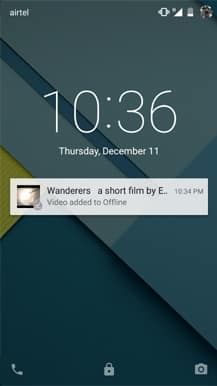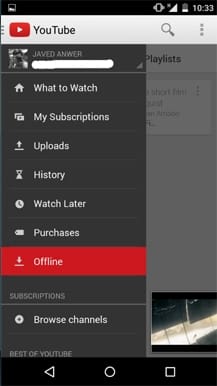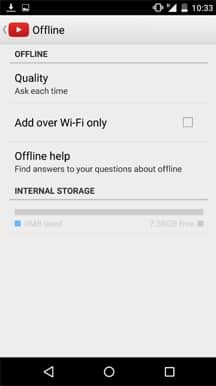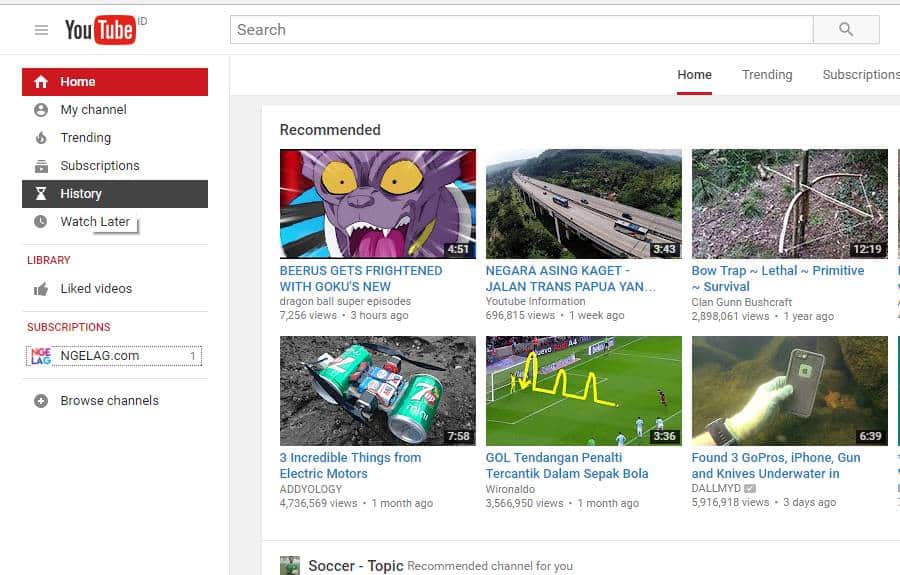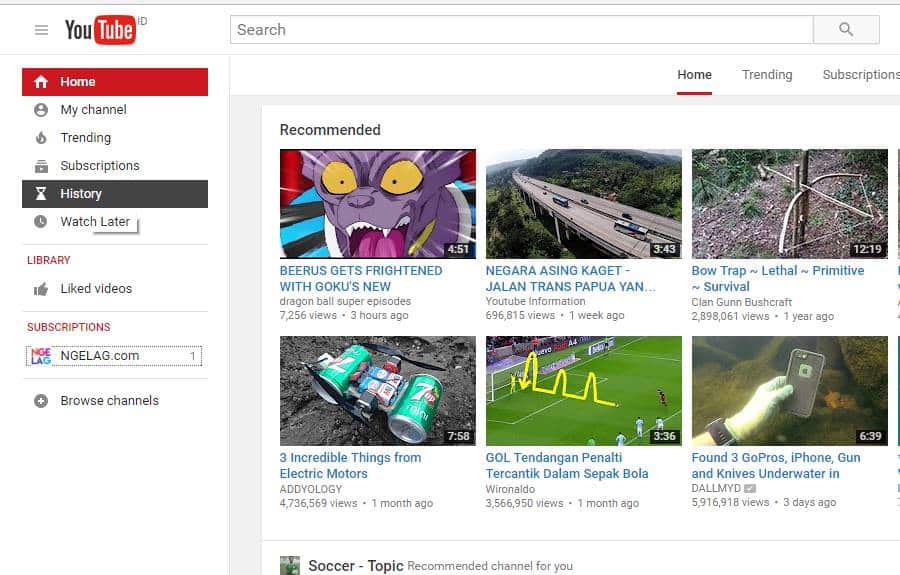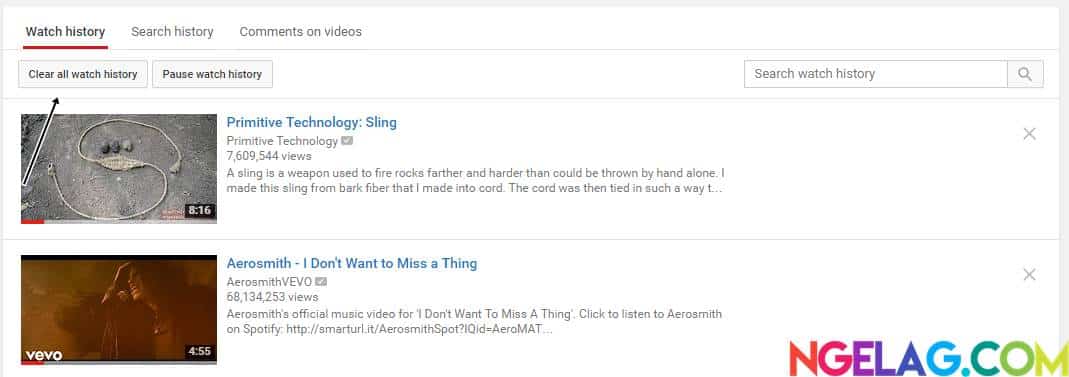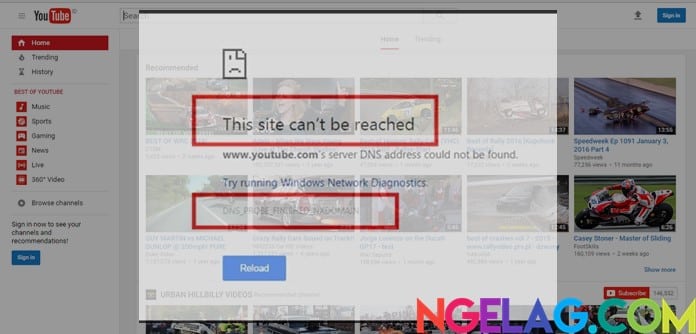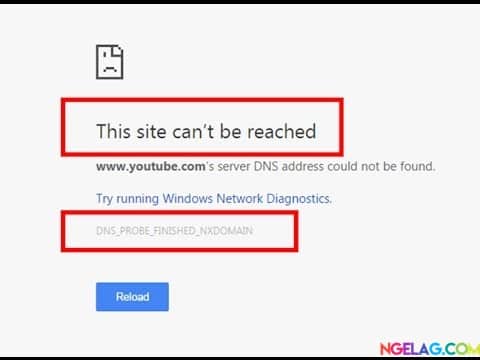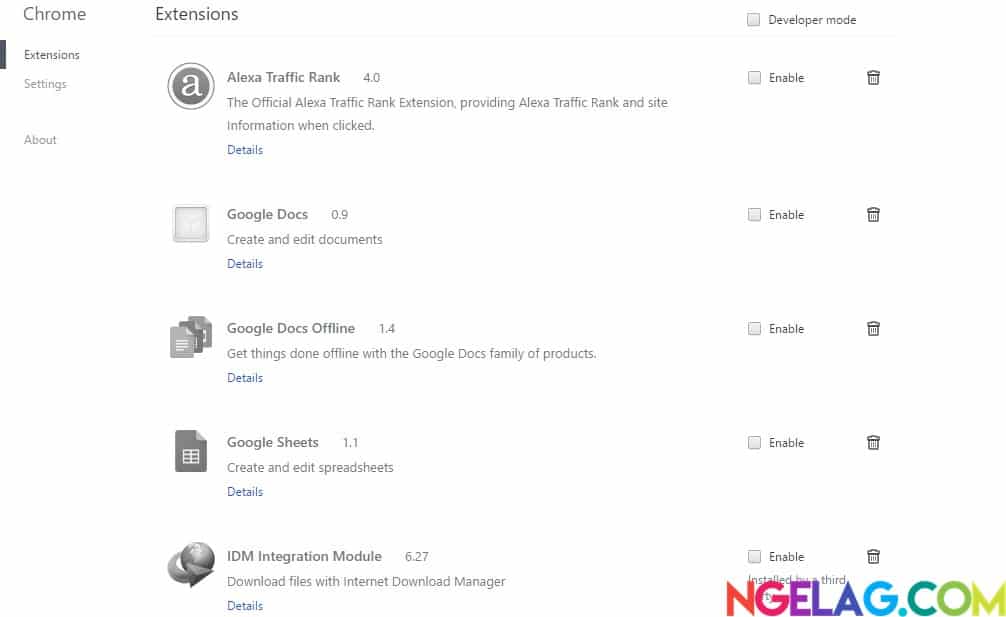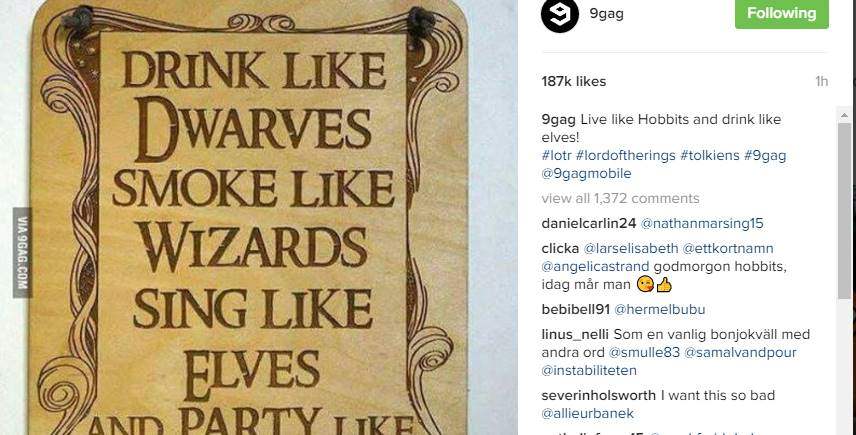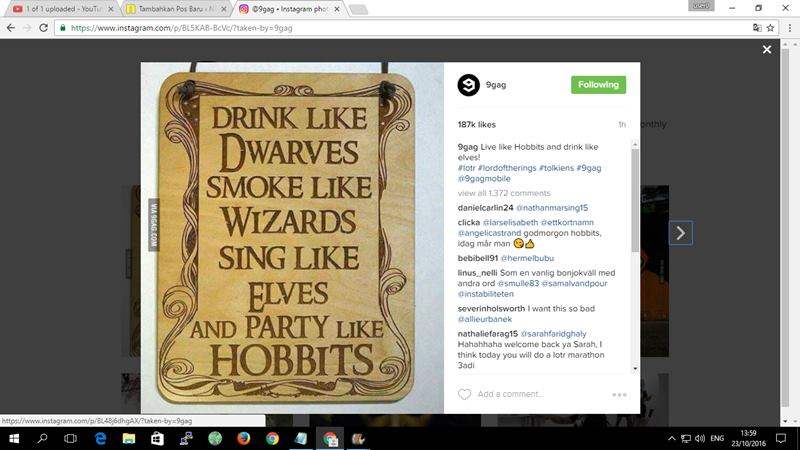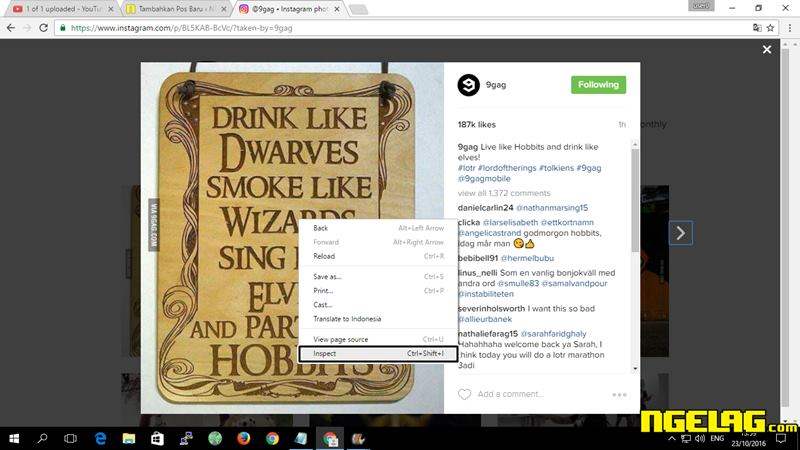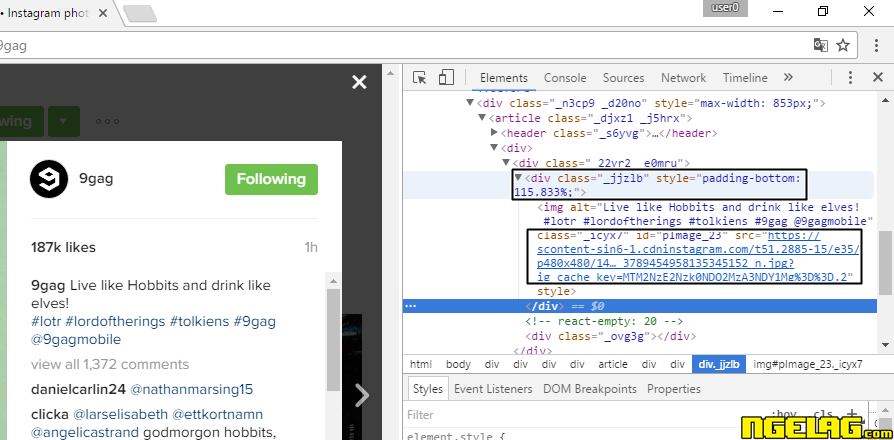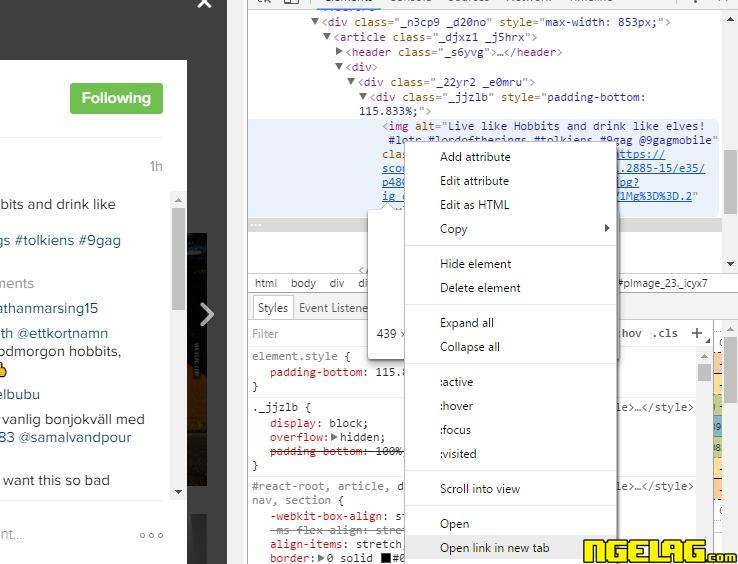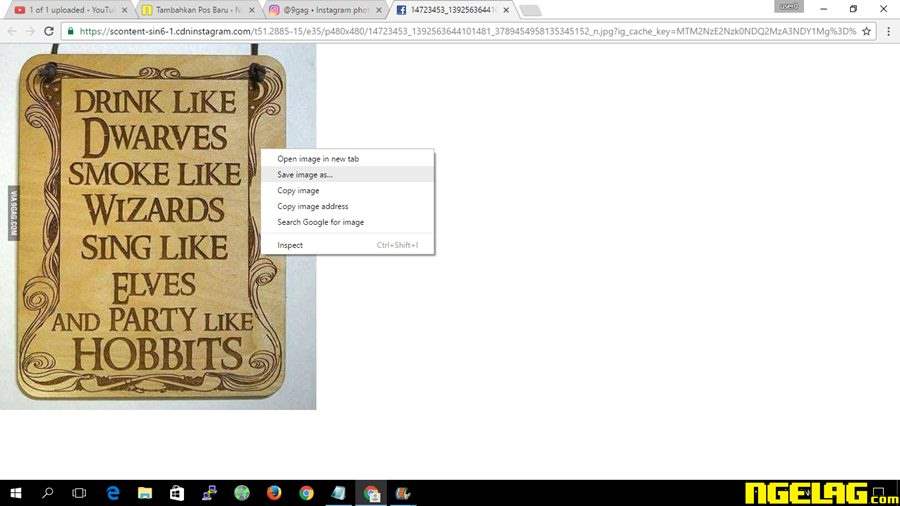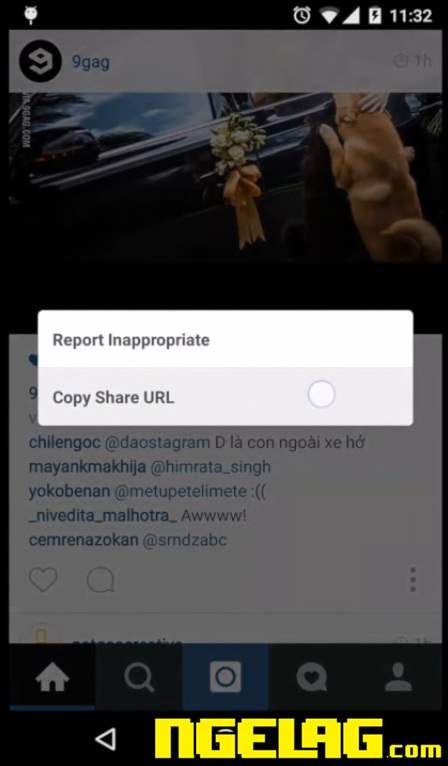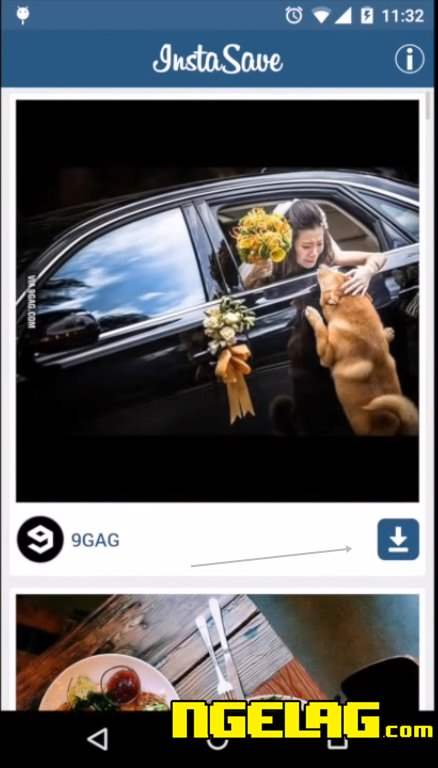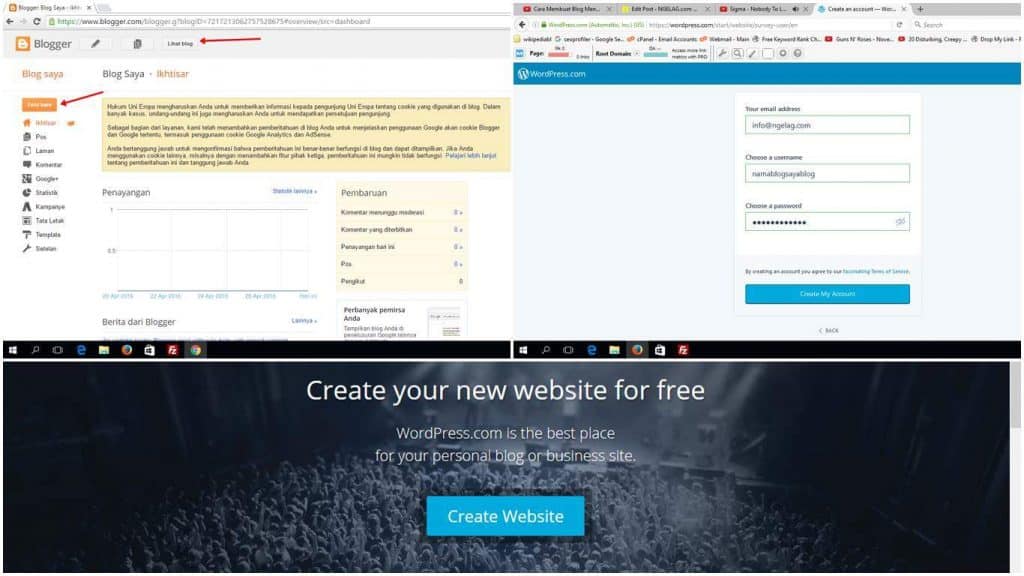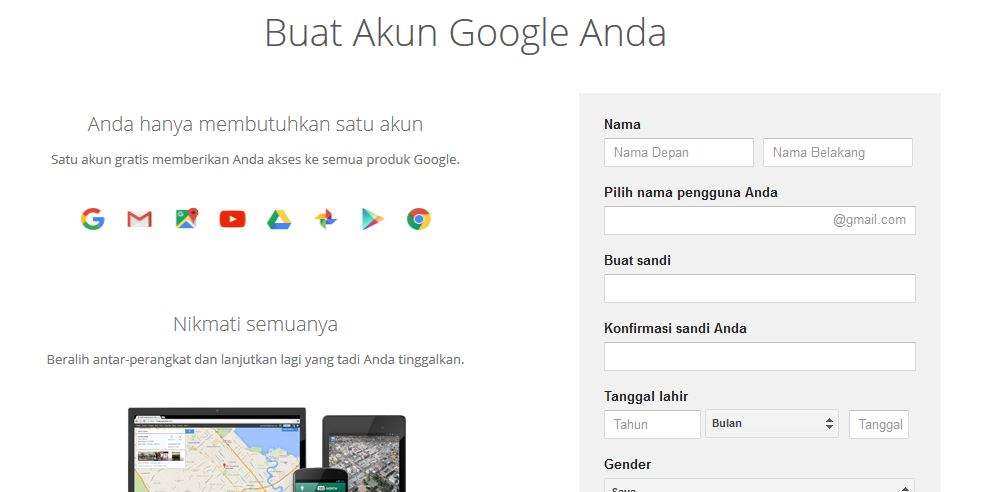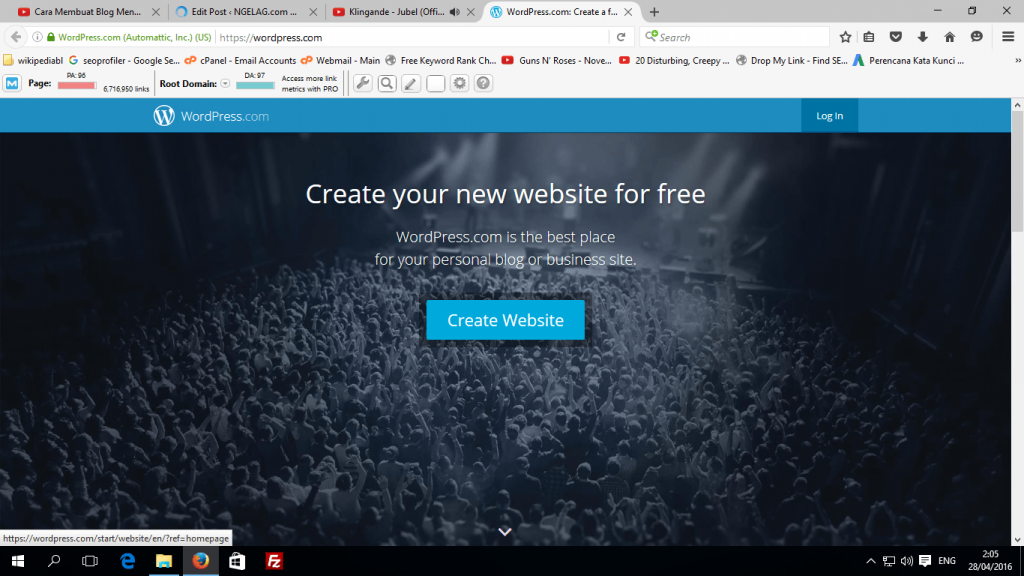Belakangan ini Indonesia , berita Hoax sedang ramai diperbincangkan karena dampaknya yang begitu besar . Lalu apa itu Hoax? Dan bagaimana cara menghindarinya atau mengetahui bahwa suatu berita itu adalah Hoax atau bukan ?
Di Indonesia banyak sekali situs website yang menyebarkan berita palsu atau hoax dan sayangnya banyak juga masyarakat yang percaya akan berita hoax tersebut .
Social Media yang sangat cepat dalam menyebarkan informasi , memperparah penyebaran berita palsu atau hoax ini . Akibatnya banyak masyarakat yang menelan mentah-mentah informasi yang mereka dapatkan .
Apa Itu Hoax ?
Hoax adalah sebuah kebohongan atau informasi sesat yang sengaja disamarkan agar terlihat benar . Sedangkan Berita Hoax adalah sebuah publikasi yang terlihat seperti berita faktual , namun ternyata berisi kebohongan dan fitnah .
Biasanya Berita Hoax sengaja dibuat untuk menyebarkan propaganda atau pesan kebencian atas seseorang atau instansi tertentu . Masyarakat di Indonesia anehnya sangat mudah tertipu oleh berita hoax seperti ini . Memang sudah dari dulu masyarakat Indonesia sangat mudah terpengaruhi bahkan terprovokasi oleh kabar yang belum diketahui kebenarannya .
Berita Bohong Lebih Disukai Masyarakat
Berdasarkan sebuah Analisa yang dipublikasikan oleh BuzzFeed , Berita palsu atau hoax ternyata lebih banyak disukai oleh masyarakat , hal ini terbukti dengan berita palsu mampu mendapatkan jumlah share ke social media yang sangat tinggi .
Bahkan berita bohong mampu mengalahkan berita – berita faktual yang dipublikasikan oleh New York Times, the Washington Post dan CNN . Hal yang sama juga terjadi di Indonesia , banyak pengguna social media yang membagikan berita-berita palsu dan tidak sedikit juga dari mereka yang mempercayai isi berita tersebut .
Cara Mengetahui Berita Hoax Dengan Mudah
Untuk bisa membedakan berita hoax atau tidak memang cukup sulit , hal ini dikarenakan publisher berita hoax membuat artikel-artikel bohong dengan sangat rapih dan teratur . Mereka sudah mengetahui selera masyarakat di Indonesia sehingga mereka semakin mahir dalam membuat berita bohong yang bisa merayu pembaca untuk mempercayainya .
Namun , jika kalian mau belajar dan menjadi orang yang lebih teliti , maka mengetahui sebuah berita hoax atau bukan sangatlah mudah . Berikut ini hal hal yang biasanya ditemukan pada 80% berita palsu :
1 . Tanda Panah dan Lingkaran Merah Dimana-Mana
Membuat tanda panah dan membuat lingkaran berwarna merah pada sebuah foto ternyata ampuh membuat masyarakat penasaran . Biasanya hal ini dilakukan untuk memancing orang lain untuk membaca atau menonton sebuah video yang sebetulnya tidak ada maknanya sama sekali .
Jadi jika kalian melihat sebuah berita atau video yang dibagikan pada social media dan memiliki gambar dengan tanda panah atau lingkaran berwarna merah dimana-mana , biasakan untuk tidak tertarik karena 99% berita atau video tersebut tidak ada maknanya .
Pembuat berita berusaha menipu pembaca dengan membuat foto yang membuat penasaran , setelah pembaca tertipu dan masuk membaca artikel didalamnya , maka kalian akan tertipu lagi karena isi artikel tidak ada makna dan tidak semenarik foto juga judulnya .
2 . Menggunakan Judul Berita Yang Spektakuler
Untuk membuat penasaran , biasanya berita bohong menggunakan judul yang tidak masuk diakal dan membuat penasaran . Tidak jarang mereka juga menambahkan kata-kata seperti MENCENGANGKAN , MENAKJUBKAN , AWALNYA IKANNYA KECIL , TAPI SETELAH ….. dan sebagainya .
Dengan menggunakan trik ini , pembaca akan sangat penasaran dan meningkatkan rasio klik dari artikel yang mereka share . 75 Persen berita dengan judul seperti ini tidak faktual terkadang isinya hanya sesuatu yang tidak penting dan tujuan utamanya hanya untuk memancing pengunjung agar lebih banyak yang masuk kedalam website .
3 . Mengandung Unsur CocokLogi
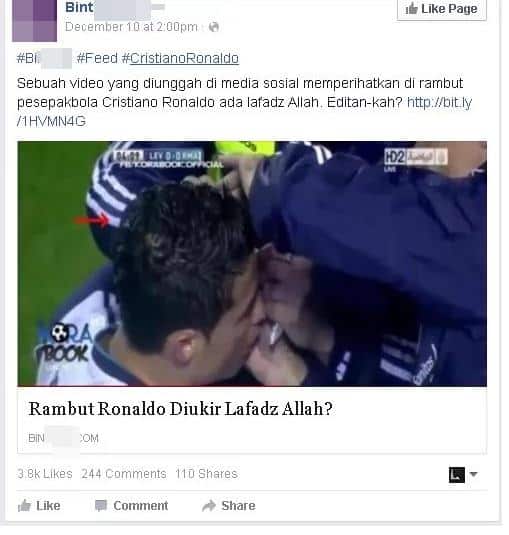
Cocoklogi adalah sebuah metode mencocok-cocokan sesuatu yang tidak cocok haha . Contohnya berita diatas , hanya karena di rambut Ronaldo yang keriting sedang berkeringat , website Bin***.com langsung membuatkan sebuah berita yang berjudul “Rambut Ronaldo Diukir Lafadz Allah ?” dilengkapi dengan sebuah foto dengan tanda panah berwarna merah .
Berita tersebut disukai oleh 3800 orang dan dishare oleh lebih dari 1000 orang di Indonesia . Jadi jika kalian menemukan sesuatu yang tidak masuk akal dan terkesan dipaksakan , maka berita tersebut murni hanya untuk mendongkrak popularitas website .
4 . Lihat Alamat Website Nya
Penyebar berita bohong biasanya menggunakan alamat website yang aneh seperti 1001beritaaneh.com , beritabooming.tk .Atau meniru nama media lain seperti : kompas.co.cc , tempo.ga , newskompass.com dll . Periksa juga usia domain melalui domain age checker , jika usia domain baru beberapa hari , maka kalian patut curiga dan hati-hati .
5 . Kethaui Siapa Penulisnya
Website yang benar selalu mencantumkan nama penulisnya dan info social medianya atau memberikan informasi mengenai website nya . Website berita hoax biasanya terkesan menyembunyikan informasi pemilik dan penulis websitenya .
Cara Menghindari Berita Hoax atau Palsu
- Selalu Ingat ! Tidak Semua Yang Kamu Baca Di Internet Dan Social Media Adalah Benar
- Jangan Mudah Terprovokasi
- Baca Berita Hanya Dari Sumber Yang Kredibel . Google News merupakan salah satu media yang mengumpulkan berita-berita faktual dari sumber yang terpercaya .
- Baca Dulu Beritanya , Baru Share Ke Social Media . Banyak orang yang hanya setelah membaca judul dan gambarnya , mereka langsung menyebarkannya ke Social Media tanpa mengetahui dan memahami isi berita .
- Jangan Menelan Mentah-Mentah Informasi Yang Kalian Temukan Dari Internet . Pelajari setiap informasi yang kalian dapat dari Internet , lakukan cross check dengan membaca informasi serupa dari website lain . Dengan demikian kalian akan lebih paham mana informasi yang bermanfaat dan mana yang menyesatkan .
- Jangan Percaya Mitos . Masyarakat Indonesa masih banyak yang percaya dengan mitos-mitos tidak masuk akal , orang-orang seperti ini sangat mudah percaya dengan informasi yang tidak benar namun karena banyak yang share di facebook , mereka jadi percaya juga .
Pada akhir artikel ini , NGELAG.com akan memberikan contoh kasus agar kalian lebih mengerti tentang bagaimana agar tidak tertipu dengan berita palsu di Internet :
Contohnya , Udin sedang menonton video-video di YouTube , setelah beberapa menit kemudian , Udin menemukan sebuah video berjudul “MENAKJUBKAN , KEAJAIBAN DUNIA . Buaya Bertelur Dari Mulutnya”
Udin sebelumnya tidak pernah mendengar Buaya Bertelur lewat mulut , Udin pun penasaran dan menonton videonya . Setelah Udin menonton video tersebut , udin tidak langsung percaya , Udin mencari di Google , Informasi mengenai “Apakah Benar Buaya Bisa Bertelur Melalui Mulutnya ? ”
Setelah membaca-baca artikel dari website-website yang Udin temukan melalui Google , Udin akhirnya mengetahui bahwa seekor Buaya dan Hewan Reptil Lainnya tidak mungkin bertelur melalui Mulutnya .
Namun Udin masih bingung , bagaimana bisa dalam Video tersebut ditunjukan seekor Buaya bertelur dari mulutnya , Udin lantas membaca komentar-komentar pada video tersebut , dan ada seseorang yang menginformasikan bahwa video tersebut sebenarnya merupakan video Buaya yang sedang memakan Telur Ular , lalu di reverse sehingga terlihat seperti Buaya Yang Memuntahkan telur .
Udin lalu melaporkan video tersebut ke pihak YouTube karena telah menyebarkan informasi yang menyesatkan .
Sekian artikel dari NGELAG.com , semoga ekosistem Internet Di Indonesia menjadi lebih baik dengan terus waspada akan berita palsu , hoax atau bohong .